سطح المكتب وشريط القائمة والمساعدة على الـ Mac
إن أول شيء تراه على الـ iMac Pro هو سطح المكتب؛ ومن خلاله يمكنك فتح التطبيقات بسرعة والبحث عن أي شيء على الـ iMac Pro والويب وتنظيم ملفاتك والمزيد.
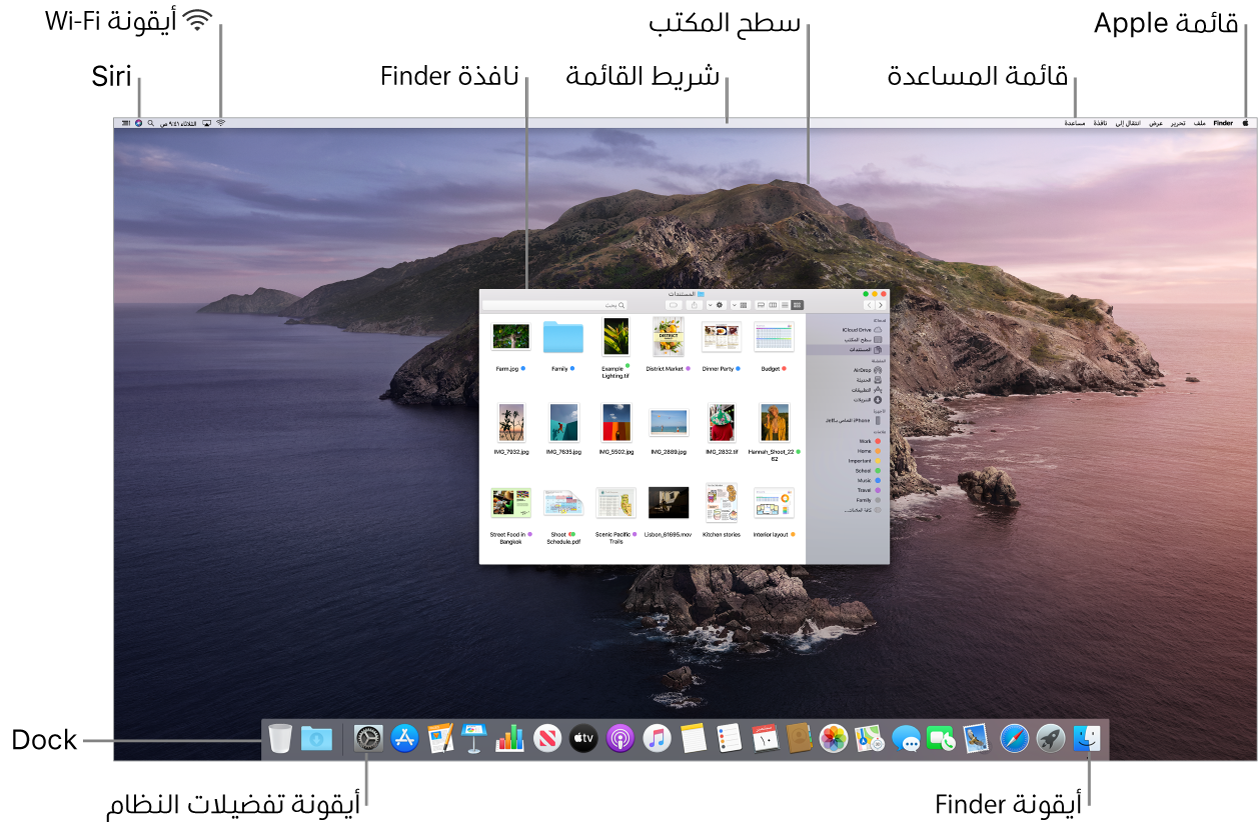
تلميح: ألا يمكنك العثور على المؤشر؟ لتكبيره مؤقتًا، قم بتمرير الماوس ذهابًا وإيابًا بسرعة.
شريط القوائم. استخدم القوائم والأيقونات على امتداد الجزء العلوي من الشاشة لفتح نوافذ جديدة، والاتصال بشبكة Wi-Fi، والتحقق من حالة Wi-Fi ![]() ، وتغيير مستوى الصوت
، وتغيير مستوى الصوت ![]() ، والاستعلام من Siri، والمزيد. تتغير عناصر القائمة، حسب التطبيق الذي تستخدمه.
، والاستعلام من Siri، والمزيد. تتغير عناصر القائمة، حسب التطبيق الذي تستخدمه.
قائمة Apple ![]() . قائمة Apple في الزاوية العلوية اليمنى بالشاشة تحتوي على عناصر مستخدمة كثيرًا. لفتحها، انقر على أيقونة Apple
. قائمة Apple في الزاوية العلوية اليمنى بالشاشة تحتوي على عناصر مستخدمة كثيرًا. لفتحها، انقر على أيقونة Apple ![]() .
.
قائمة المساعدة. تتوفر المساعدة للـ iMac Pro والتطبيقات دائمًا من Finder. للحصول على المساعدة، انقر على قائمة مساعدة واختر مساعدة macOS لفتح دليل مستخدم macOS. أو اكتب في حقل البحث، ثم اختر اقتراحًا.

لمعرفة المزيد، انظر دليل مستخدم macOS.
استخدام سطح مكتب ديناميكي. عند استخدام صورة سطح المكتب الديناميكي، يمكنك مشاهدة صورة سطح المكتب تتغير تلقائيًا لتتماشى مع الوقت خلال اليوم في موقعك الحالي. اختر سطح المكتب وشاشة التوقف في تفضيلات النظام، ثم حدد الإعداد ديناميكي. لجعل شاشتك تنتقل من النهار إلى الليل وفقًا لمنطقتك الزمنية الحالية، قم بتمكين خدمات الموقع. إذا تم إيقاف خدمات الموقع، فإن الصورة تتغير حسب المنطقة الزمنية المحددة في تفضيلات التاريخ والوقت.
التنظيم المستمر باستخدام الحزم المكدسة. لإنشاء حزم مكدسة على سطح المكتب، انتقل إلى Finder واختر عرض، ثم حدد استخدام الحزم المكدسة. ولرؤية خيارات الحزم المكدسة، انتقل إلى عرض > تجميع الحزم المكدسة حسب. بذلك، عند إضافة أي ملفات جديدة إلى سطح المكتب، يتم تخزينها تلقائيًا في الحزمة المكدسة الملائمة. لعرض ما في داخل حزمة مكدسة ما، انقر على الحزمة المكدسة لتوسيع محتوياتها. يمكنك أيضًا وضع المؤشر فوق الحزمة المكدسة لعرض صور مصغرة للملفات. لمعرفة المزيد، انظر تنظيم الملفات في حزم مكدسة على الـ Mac في دليل مستخدم macOS.
حافظ على تركيزك مع النمط الداكن. يمكنك استخدام نظام لوني داكن لسطح المكتب وشريط القائمة وDock وكل التطبيقات المتضمنة على macOS. يبرز المحتوى في المقدمة والمركز في حين تنسحب عناصر التحكم والنوافذ الداكنة متراجعة إلى الخلفية. سوف ترى النص بلون أبيض على خلفية سوداء في تطبيقات مثل البريد والتقويم والرسائل، وهذا يزيد من راحة عينيك عند العمل في بيئات مظلمة.

النمط الداكن مصمم بدقة للمحترفين الذين يحررون الصور والصور الفوتوغرافية؛ حيث تبرز الألوان والتفاصيل الدقيقة عندما تكون خلفية التطبيق داكنة. ولكنه رائع أيضًا لأي شخص يريد فقط التركيز على المحتوى.
استمر في القراءة للتعرف على Finder على الـ Mac والميزات الأخرى لسطح المكتب.